LG KE990 Owner’s Manual [tr]
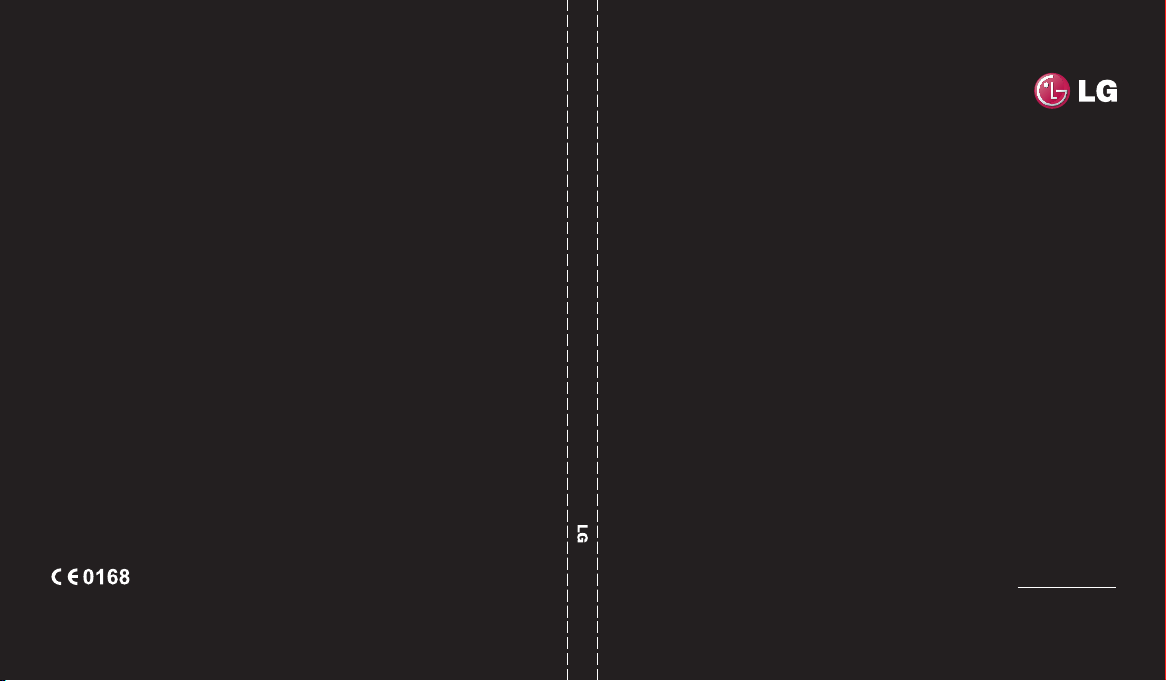
KE990 Kullanıcı Kılavuzu
ELECTRONICS INC.
KE990www.lgmobile.com P/N : MMBB0269407 (1.3) H
T Ü R K Ç E
ENGLISH
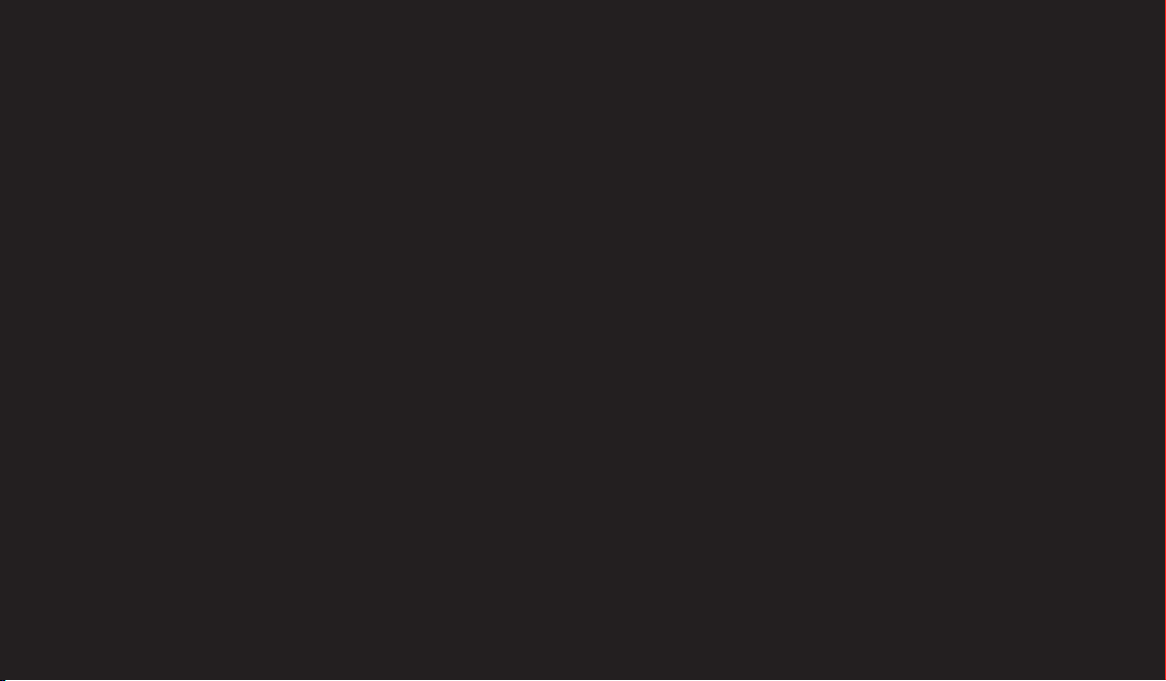
Bluetooth QD ID B013158
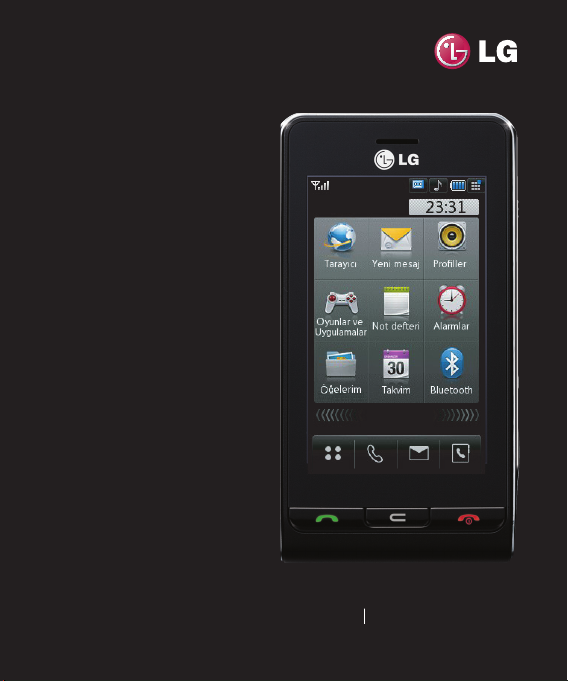
Bu kılavuzdaki bilgilerden bazıları,
telefonunuzdaki yazılıma ya da servis
sağlayıcınıza bağlı olarak telefonunuzda
farklı olabilir.
KE990 Kullanıcı Kılavuzu
TÜRKÇE

En son dijital mobil komünikasyon teknolojisi
kullanan ve LG tarafından tasarlanmış
gelişmiş ve kompakt KE990 telefonunu satın
aldığınız için tebrikler.
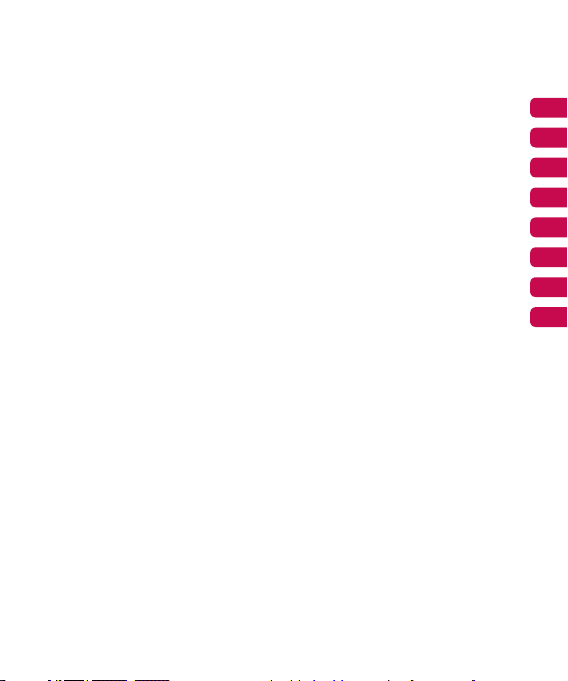
Kurulum
Bekleme ekranınız
Temel özellikler
Oluşturun
Organize edin
Web
Ayarlar
Aksesuarlar
01
02
03
04
05
06
07
08
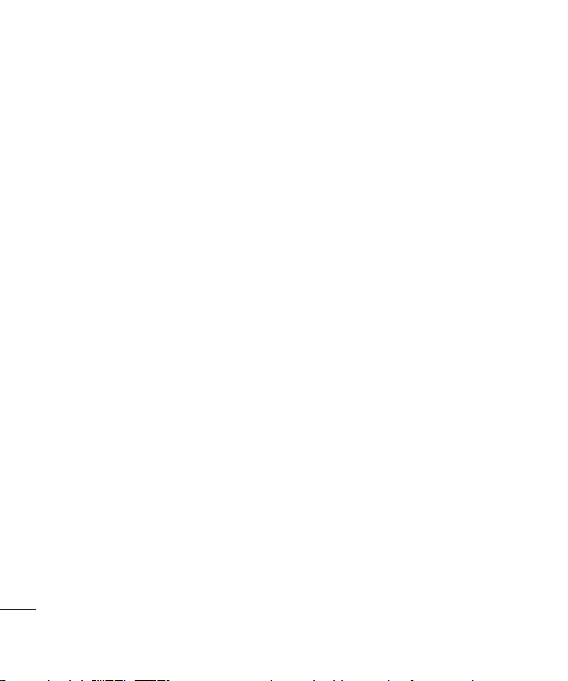
İçindekiler
Kurulum
Telefonunuzu tanıyın ....................................8
Telefonunuzun görünümü ............................9
SIM kartının ve pilin takılması ..................... 10
Bellek kartı ...............................................12
Menü haritası............................................13
Bekleme ekranınız
Dokunmatik ekran ipuçları ......................... 14
Kısa yol tuşları ..........................................15
Durum çubuğu .......................................... 16
Kısa yol menüsü........................................17
Temel özellikler
Çağrılar .................................................. 18
Çağrı yapılması ......................................18
Rehberden çağrı yapılması .....................18
Çağrının cevaplanması ve reddedilmesi ...18
Çağrı sürecindeki seçenekler ..................19
Çağrı sesinin ayarlanması ......................19
Hızlı arama ............................................ 20
İkinci çağrının yapılması ......................... 20
DTMF’nin kapatılması ............................20
Arama günlüğünün görüntülenmesi ........20
Çağrı yönlendirmenin kullanılması ...........21
Çağrı engellemenin kullanılması..............21
Genel çağrı ayarının değiştirilmesi ........... 22
4
LG KE990 | Kullanıcı Kılavuzu
Rehber .................................................. 23
Rehberin aranması ................................23
Yeni kişinin eklenmesi ............................23
Kişi seçenekleri .....................................24
Grup oluşturulması ................................24
Kişi ayarlarının değiştirilmesi ..................25
Bilgilerin görüntülenmesi ........................ 25
Mesajlar .................................................. 26
Mesajın gönderilmesi ............................. 26
Metin girilmesi .......................................26
T9 modu ............................................... 27
Abc normal girişi ...................................27
Klavye ..................................................27
El yazısı tanıma ...................................... 27
Epostanın ayarlanması ...........................28
Epostanın alınması .................................29
Yeni hesap kullanarak epostanın
gönderilmesi ......................................... 29
Eposta ayarlarının değiştirilmesi ..............30
Mesaj klasörleri .....................................30
Mesajların kontrolü ................................31
Şablonların kullanılması ..........................32
İfadelerin kullanılması ............................ 32
Metin mesajı ayarlarının değiştirilmesi .....32
Multimedya mesajı ayarlarının
değiştirilmesi ......................................... 33
Diğer ayarlarınızın değiştirilmesi .............. 33
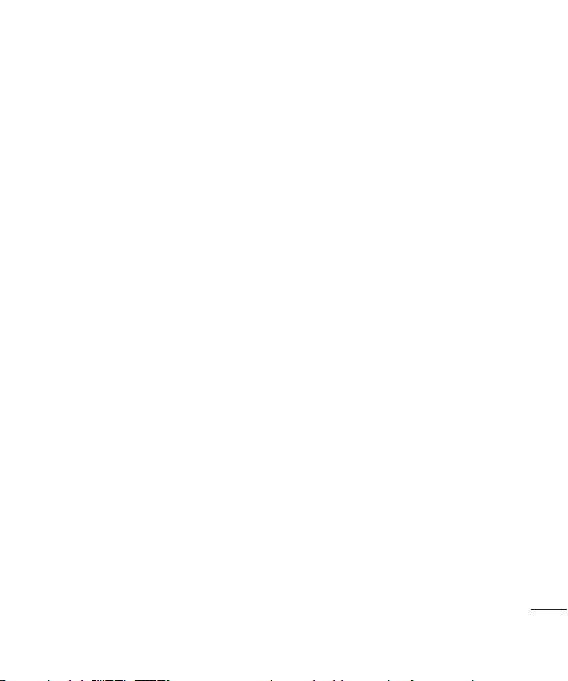
Oluşturun
Kamera ..................................................34
Fotoğraf çekilmesi ................................. 34
Fotoğraf çekildikten sonra ......................34
Vizör ekranın kavranması .......................35
Flaş kullanımı ........................................36
Hızlı ayarların kullanılması ......................36
Kontrastın ayarlanması ...........................37
Çekim tipinin seçilmesi ..........................37
Sürekli çekim modunun kullanılması .......38
Panoramik çekim yapılması ....................38
Gelişmiş ayarların kullanılması ................39
Görüntü boyutunun değiştirilmesi ............ 40
Renk tonunun seçilmesi ......................... 40
Kayıtlı fotolarınızın görüntülenmesi .......... 41
Fotoğraf bilgilerinin görüntülenmesi ........41
Video kamera...........................................42
Video çekimi..........................................42
Video çekimi sonrası ..............................42
Vizör ekranının kavranması .....................43
Kontrastın ayarlanması ...........................44
Gelişmiş ayarların kullanılması ................44
Video görüntü boyutunun değiştirilmesi ...45
Renk tonunun seçilmesi ......................... 46
Kayıtlı videoların izlenmesi ......................46
Videoların TV’de izlenmesi ......................47
Çektiğiniz fotoğrafl ar ve videolar ..............48
Fotoğrafl arın ve videoların görüntülenmesi
Video veya fotoğraf izlerken zoom
kullanılması ........................................... 48
Video izlerken ses seviyesinin
ayarlanması...........................................48
Videodan görüntü kaydedilmesi ..............48
Video veya fotoğraf bilgilerinin
görüntülenmesi .....................................49
Galeriden fotoğraf veya video
gönderilmesi ......................................... 49
Fotoğrafl arın slayt gösterimde
görüntülenmesi .....................................50
Fotoğrafın duvar kağıdı olarak
ayarlanması...........................................50
Videoların TV’de görüntülenmesi ............. 50
Fotoğrafl arın düzenlenmesi..................... 51
Fotoğrafa metin eklenmesi ..................... 52
Fotoğrafa efekt eklenmesi ...................... 52
Fotoğrafa biçimlendirme yapılması ..........53
Fotoğrafa renk vurgusu yapılması ...........53
Fotoğrafda renklerin yer değiştirmesi ......53
Multimedya..............................................54
Görüntülerim .........................................54
Görüntülerim seçenek menüleri .............. 54
Görüntünün gönderilmesi ....................... 54
Bir görüntünün kullanılması .................... 55
.. 48
5
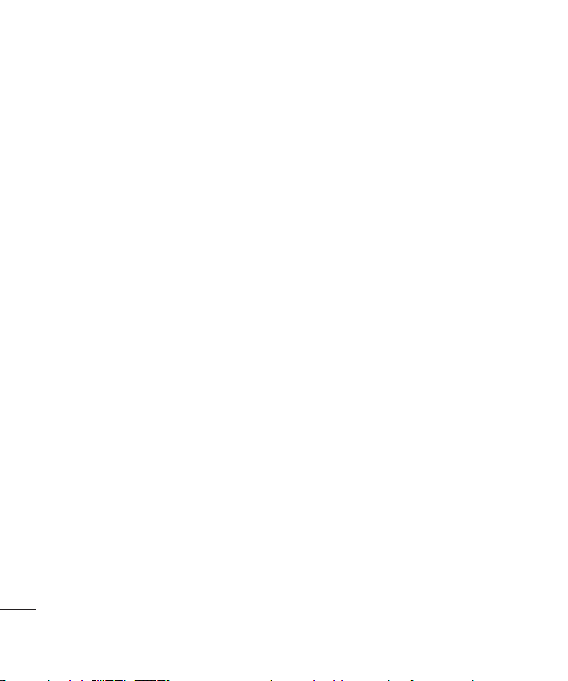
İçindekiler
Görüntülerinizin düzenlenmesi ................ 55
Resim silme .......................................... 55
Görüntünün taşınması veya
kopyalanması ........................................ 56
Görüntülerin işaretlenmesi ......................56
Slayt gösterisi oluşturulması ................... 56
Bellek durumunun kontrol edilmesi ......... 57
Seslerim ............................................... 57
Sesin kullanılması .................................. 57
Videolarım .............................................57
Videonun izlenmesi ................................ 57
Video duraklatıldığında seçeneklerin
kullanılması ........................................... 58
Video klibin düzenlenmesi ......................58
Video klibin gönderilmesi ........................ 58
Video klibin zil sesi olarak kullanılması ....58
Video seçenekleri menüsünün
kullanılması ........................................... 58
Oyunlarım ve uygulamalarım ..................59
Oyun indirilmesi .....................................59
Oyun oynanması ....................................59
Oyun seçenekleri menüsünün
kullanılması ........................................... 59
Flash içerikleri ....................................... 60
SWF dosyasının görüntülenmesi .............60
SWF dosyası görüntülenirken seçeneklerin
kullanılması ........................................... 60
6
LG KE990 | Kullanıcı Kılavuzu
Belgeler ................................................60
Dosyanın telefona aktarılması ................. 60
Dosyanın görüntülenmesi ....................... 60
Diğerleri ................................................ 61
Klip stüdyosu .........................................61
Film oluşturulması ................................. 62
Müzik .................................................. 62
Müziğin telefona aktarılması ................... 62
Şarkı çalınması ...................................... 63
Çalma listesinin oluşturulması ................63
Çalma listesinin düzenlenmesi ................64
Çalma listesinin silinmesi .......................64
Video çalma listeleri ...............................64
Ses kaydedicisi ......................................64
Sesin kaydedilmesi ................................65
Ses kaydının gönderilmesi ......................65
Radyonun kullanılması ........................... 65
İstasyonların aranması ........................... 66
Kanalların düzenlenmesi ........................ 66
Kanalların sıfırlanması ............................ 66
Radyo dinlenmesi .................................. 67
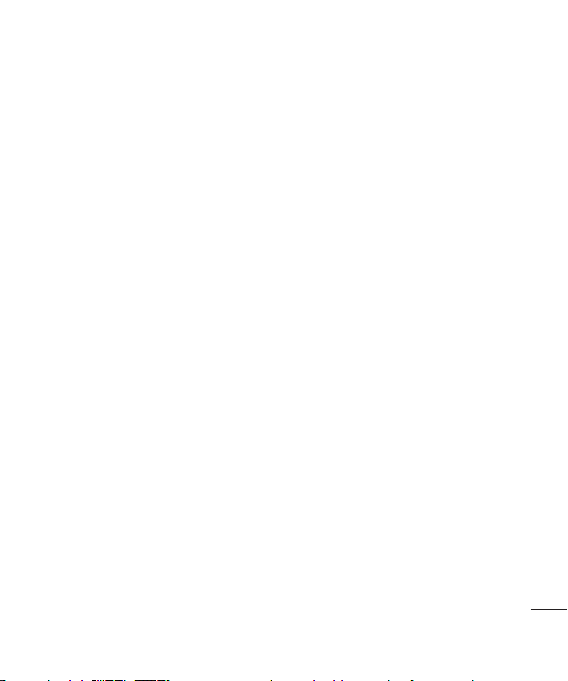
Organize edin
Ajanda .................................................. 68
Takvime etkinlik eklenmesi ..................... 68
Varsayılan takvim görünümünün
değiştirilmesi ......................................... 68
Yapılacaklar listesine konu eklenmesi ...... 69
Yapılacaklar konusunun paylaşılması .......69
Tarih bulucunun kullanılması .................. 69
Alarmın ayarlanması ..............................70
Not eklenmesi ....................................... 70
Hesap makinesi kullanılması ................... 70
Dünya saatine şehir eklenmesi ...............71
Birim dönüştürülmesi ............................. 71
PC Senkronizasyonu ................................72
LG PC Suite programının bilgisayara
kurulması .............................................. 72
Telefonun bilgisayara bağlanması ........... 72
Telefon bilgilerinizin yedeklenmesi ve geri
yüklenmesi ............................................ 72
Bilgisayarda telefon dosyalarının
görüntülenmesi .....................................73
Rehberin senkronize edilmesi .................73
Mesajların senkronize edilmesi ............... 74
Telefonunuzun yığın depolama aygıtı
olarak kullanılması .................................74
DivX Dönüştürücü ................................. 75
Web
Web erişimi ..............................................76
Sık kullanılanların eklenmesi ve erişilmesi ...76
Sayfanın kaydedilmesi ...............................77
Kayıtlı bir sayfaya erişilmesi .......................77
Tarayıcı geçmişinin görüntülenmesi ............ 77
Web tarayıcı ayarlarının değiştirilmesi .........77
Telefonun modem olarak kullanılması .........78
Ayarlar
Ekran ayarlarının değiştirilmesi ................... 80
Profi llerin özelleştirilmesi ...........................80
Telefon ayarlarının değiştirilmesi ................81
Bağlantı ayarlarının değiştirilmesi ............... 81
Hafıza yöneticisinin kullanılması .................82
Uçuş modunun kullanılması .......................82
Bluetooth kullanarak dosyaların
gönderilmesi ve alınması ...........................82
Başka bir Bluetooth cihazıyla eşleştirme .....83
Bluetooth kulaklık kullanılması ...................84
Aksesuarlar ............................................ 86
Şebeke hizmeti ...................................... 88
Teknik veriler ..........................................88
Talimatları
Güvenli ve verimli kullanım talimatları ......90
7
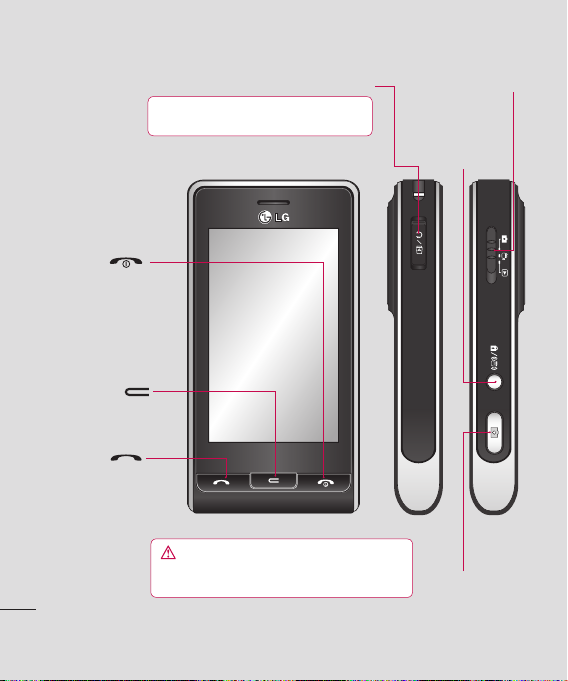
Telefonunuzu tanıyın Te
Şarj cihazı, Kablo, Handsfree konektörü
Kapatma/
Güç tuşu
Bir çağrıyı bitirir veya
reddeder. Telefonun açıp/
kapanmasını sağlar.
Bekleme ekranına geri
dönmek için bir kez basın.
Temizle tuşu
Her basıldığında bir
karakteri siler.
Çağrı tuşu
Telefon numarasını arar ve
gelen çağrıları yanıtlar.
Kurulum
8
LG KE990 | Kullanıcı Kılavuzu
İPUCU: USB kablosunu bağlamak için telefonun
açılmasını ve şebekeye bağlanmasını bekleyin.
UYARI: Telefonun üzerine ağır nesneler konulması
veya cebinizde iken üzerine oturulması telefonun LCD ve
dokunmatik ekran işlevlerine zarar verebilir.
Kamera modu
Kilitle/ Kilit aç tuşu
(Kamera’da Görüntü
Stabilizasyon tuşu)
Kaydet tuşu
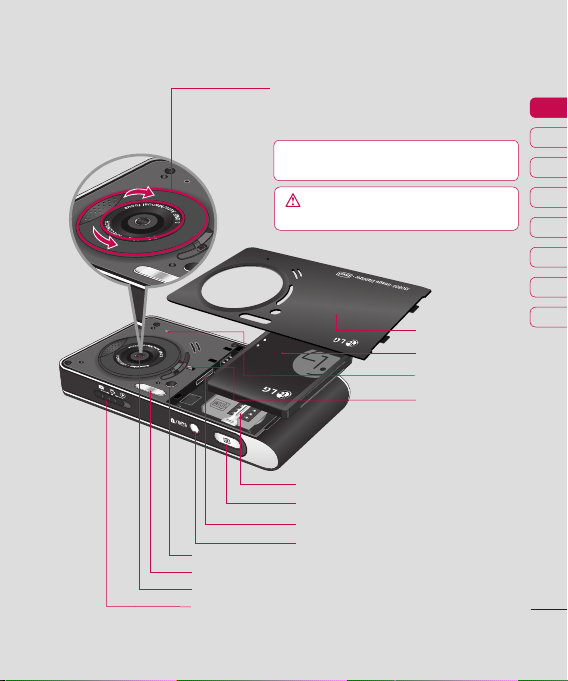
Telefonunuzun görünümü
Işık sensörü
Flash
Kamera lensi
Kamera modu
Ayar düğmesi
Kamera veya video modunda yakınlaştırır veya
uzaklaştırır. Menüler arasında gezinmeyi sağlar.
İPUCU: Ses seviyesini müzik dinlerken, oyun oynarken
ve arama sırasında ayarlayabilirsiniz.
UYARI: Manyetik nesnelerle yakın temas ayar
düğmesinin arızalanmasına neden olabilir.
Pil kapağı
Pil
Mikrofon
Lens kapağı kolu
SIM Kartı Soketi
Kaydet tuşu
Bellek kartı yuvası
Kilitle/Kilit aç tuşu (Kamera’da
Görüntü Stabilizasyon tuşu)
01
02
03
04
05
06
07
08
Kurulum
9
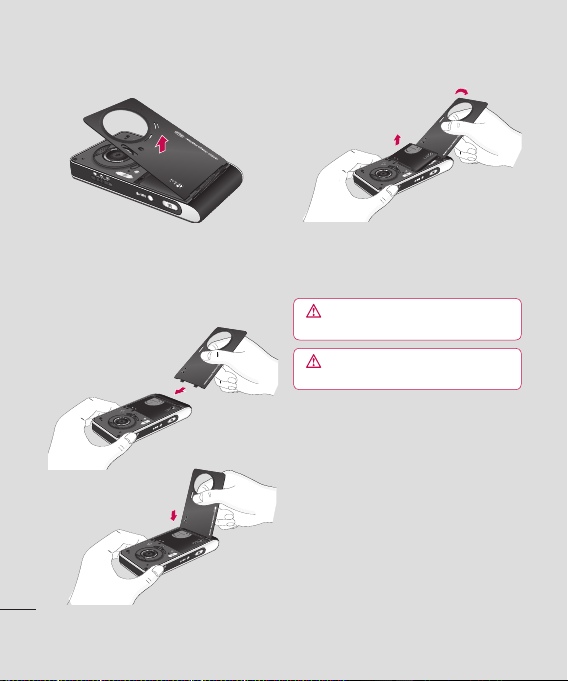
1 Pil kapağını çıkartın
Telefonun üst kısmında bulunan pil çıkarma
mandalını basılı tutun ve pil kapağını
çıkarın.
Kurulum
10
LG KE990 | Kullanıcı Kılavuzu
2 Pilin çıkarılması
Pilin üst kısmını tutup pil kapağını
kullanarak pili yuvasından çıkarın.
UYARI: Pili çıkarırken tırnak ucunuzu
kullanmayın.
UYARI: Telefon açıkken pili çıkarmayın,
aksi halde telefon zarar görebilir.
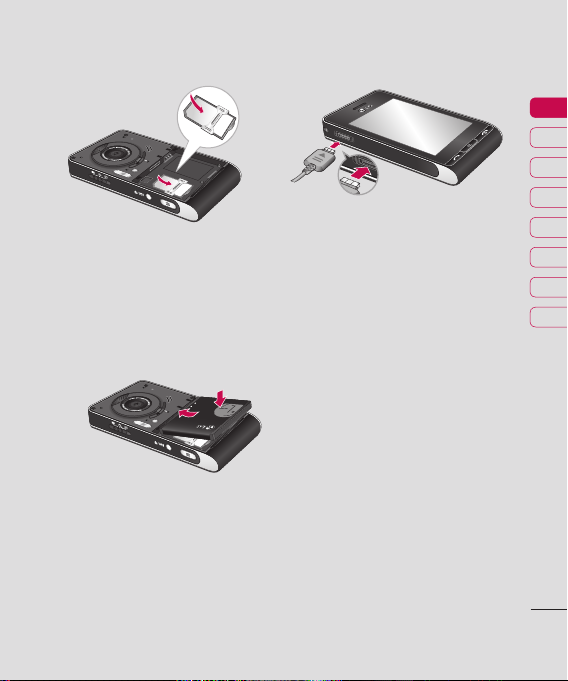
SIM kartının ve pilin takılması
5 Telefonun şarj edilmesi
3 SIM kartın takılması
SIM kartı, kart yuvasının içerisine kaydırın.
Kartın altın temas noktası uçlarının aşağıya
bakmasını sağlayın.
SIM kartı çıkarmak için aksi yönde yavaşça
çekin.
4 Pilin takılması
Önce pilin üst kısmını yuvasına yerleştirin.
Pilin temas uçlarının, telefon terminallerine
hizalanmasını sağlayın. Pilin alt kısmı yerine
oturuncaya kadar bastırın.
KE990 telefonunuzun yan tarafındaki şarj
soketi kapağını geriye doğru kaydırın. Şarj
aletini takıp fi şini elektrik prizine yerleştirin.
KE990’ı, ekranda Tam Şarjlı olduğunu
gösteren bir mesaj belirinceye kadar şarj
etmeniz gerekir.
01
02
03
04
05
06
07
08
Kurulum
11
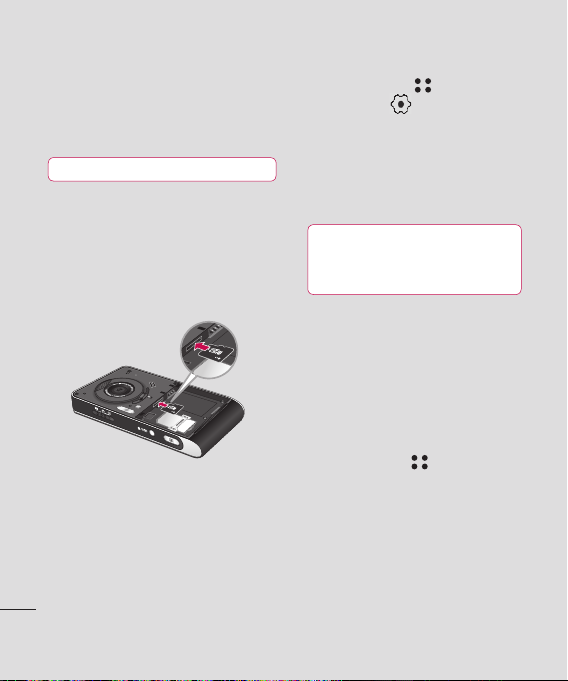
Bellek kartı M
Bellek kartının takılması
Bellek kartı kullanarak telefonunuzun
kullanılabilir bellek kapasitesini artırabilirsiniz.
KE990, 2GB belleğe kadar destekler.
İpucu: Bellek kartı isteğe bağlı bir aksesuardır.
1 Pil ve pil kapağını daha önce yaptığınız
gibi çıkarın.
2 Bellek kartını takın.
Bellek kartını, üst taraftaki yuvasına
kaydırarak klik sesi işitinceye kadar ittirin.
Altın temas noktası uçlarının aşağıya
bakmasını sağlayın.
3 Pil kapağını daha önce yaptığınız gibi
yerine takın.
Bellek kartının biçimlendirilmesi
Bellek kartınız önceden biçimlendirilmişse
Kurulum
kullanmaya başlayabilirsiniz. Değilse
biçimlendirmeniz gerekir.
12
LG KE990 | Kullanıcı Kılavuzu
1 Bekleme ekranından seçimini
yaptıktan sonra
Telefon ayarlarını
seçin.
2 Önce Hafıza yöneticisi’ni sonra Harici
bellek’i seçin.
3 Biçimlendir’e dokunup seçimi onaylayın.
4 Varsa şifre girilip kartınız biçimlendirildikten
sonra kullanılabilir.
İpucu: Varsayılan kayıt yerini değiştirmek
için Telefon ayarları menüsünden Hafıza
yönetcisini açıp Birincil depolama ayarı’nı
seçin.
Not: Bellek kartında mevcut klasörler varsa
otomatik olarak doğru klasörler kullanılır;
örneğin videolar, Videolarım klasörüne
kaydedilir.
Rehberinizin aktarılması
Rehberinizi, SIM’den telefonunuza aktarmak
için:
1 Bekleme ekranından seçimini yapıp
Rehber’i seçin.
2 Ayarlar’a dokunup Kopyala’yı seçin.
3 Telefon’dan SIM’e seçimini yapıp
Tam am ’a dokunun.
4 Hep beraber veya Teker teker seçimini
yapıp Tamam’a dokunun.
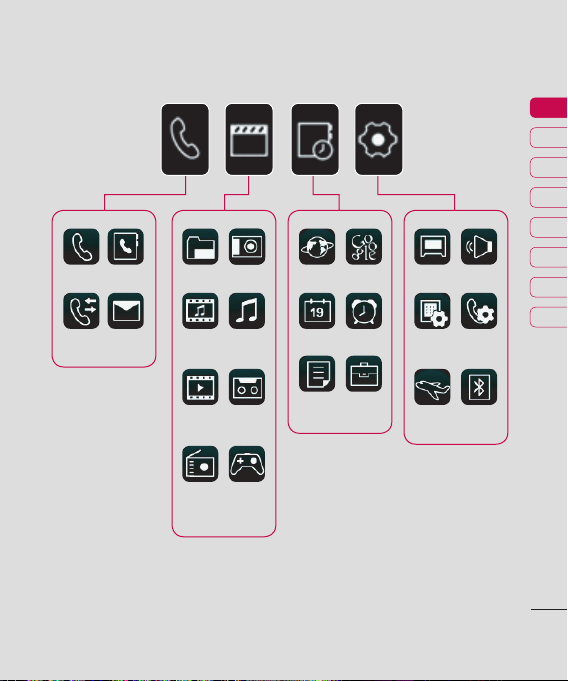
Menü haritası
Telefon
Rehber
Mesaj
Çağrı
kaydı
Öğelerim Kamera
Klip
Müzik
stüdyosu
Ses
Video
kaydedicisi
listeleri
FM radyo
Oyunlar
ve
Uygulamalar
Tarayıcı Google
Ajanda Alarmlar
Araçlar
Not defteri
Ekran Profi ller
Telefon
ayarları
Uçuş modu
Çağrı
ayarları
Bluetooth
01
02
03
04
05
06
07
08
Kurulum
13
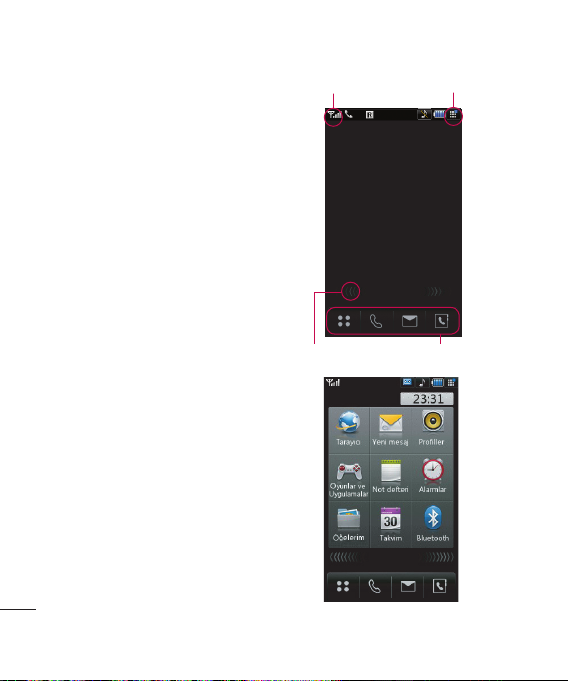
Bekleme ekranınız
KE990’ınız kullanımda olmadığı zaman ana
ekranınıza geri döner. Buradan tüm menü
seçeneklerine ulaşabilir, hızlı arama yapabilir,
telefonunuzun durumunu görebilir ve daha bir
çok işlem yapabilirsiniz.
Dokunmatik ekran ipuçları
Dokunmatik ekrana alışmak için ana ekran da
mükemmel bir yerdir.
Bir öğeyi seçmek için simgeye tam olarak
dokunun. KE990’ınız bir seçeneğe
dokunduğunuzu algıladığında hafi fçe titrer.
Listede ilerlemek için görünür olan son öğeye
dokunun ve parmağınızı ekranda yukarı
kaydırın. Liste yukarı kayarak daha fazla öğe
görünür hale gelir.
• Çok sert basmaya gerek yoktur,
dokunmatik ekran hafi f ancak sağlam bir
dokunuşu algılayabilecek kadar hassastır.
• İstediğiniz seçeneğe parmağınızın ucuyla
dokunun. Etrafındaki tuşlara dokunmamaya
dikkat edin.
• Ekran ışığı söndüğünde, ana ekrana geri
Bekleme ekranınız
dönmek için sağ taraftaki Kilit aç/Kilitle
tuşuna basın.
• Telefonu kapak veya kılıf ile örtmeyin,
çünkü dokunmatik ekran üzerini örten
herhangi bir malzeme olduğunda çalışmaz.
14
LG KE990 | Kullanıcı Kılavuzu
Durum çubuğu
Kısa yol okları
▲
Kısa yol menüsü
Birden fazla görev yürütülüyor
Kısa yol tuşları
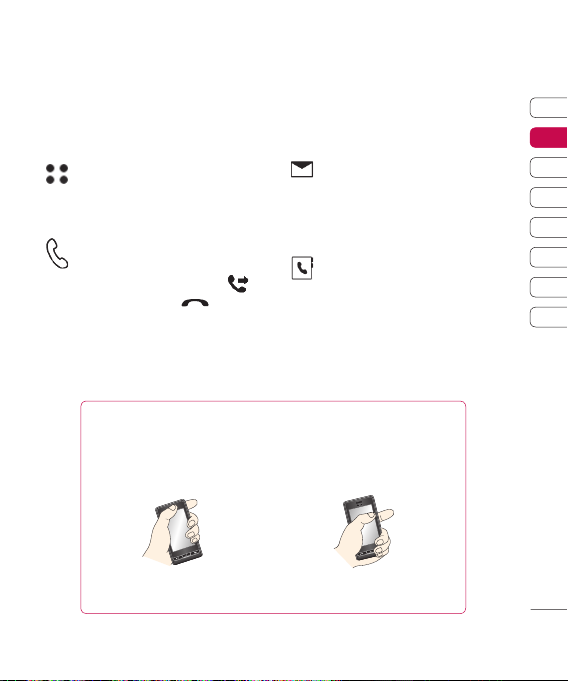
Kısa yol tuşları
Kısa yol tuşları, en çok kullandığınız
fonksiyonlara tek dokunuşta erişmek için
kolaylık sağlar.
Dört alt-menüye bölünen ana menüyü
açmak için dokunun. Diğer seçenekleri
görüntülemek için alt-menünün dikey
sekmelerine dokunun.
Çağrı yapmak amacıyla dokunmatik tuş
takımını açmak için dokunun. Normal tuş
takımındaki gibi numarayı girip
tuşuna dokunun veya tuşuna
basın.
Kullanıcıya tavsiye
Anten hassasiyetini artırmak için LG telefonu aşağıdaki şekilde gösterildiği şekilde tutmanızı
tavsiye eder.
lütfen arama sırasında ve bluetooth bağlantısı kullanılırken anten bölgesini elinizle
kapamayın. Bu durum, konuşma kalitesini düşürebilir.
0 X
Mesaj seçenekleri menüsüne erişmek
için dokunun. Burada yeni mesaj veya
eposta oluşturabilir veya mesaj
klasörünü görüntüleyebilirsiniz. Ayrıntıları
için 26. sayfaya bakın.
Adres defterinizi açmak için dokunun.
Yeni bir kişi oluşturup mevcut birisinde
ise düzenleme yapabilirsiniz. Ayrıntıları
için 23. sayfaya bakın.
01
02
03
04
05
06
07
08
Bekleme ekranınız
15
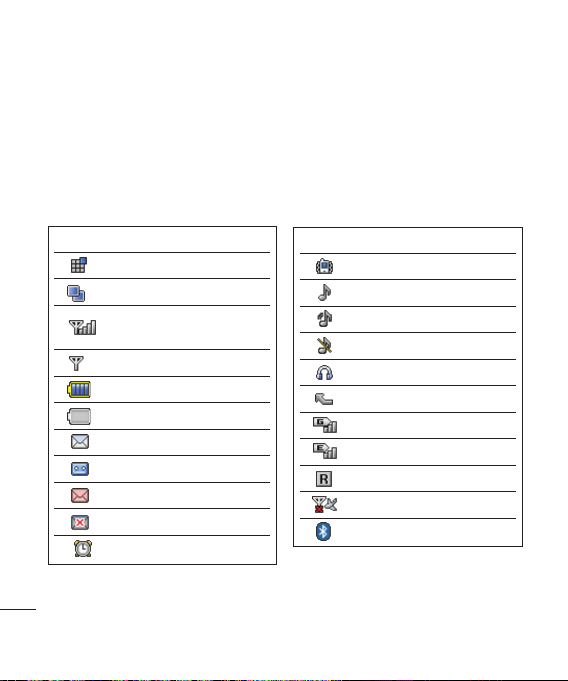
Bekleme ekranınız
Durum çubuğu
Durum çubuğu, kullanılan çeşitli simgeleri,
sinyal gücü gibi göstergeleri, yeni mesajları,
pil ömrünü ve Bluetooth’un veya GPRS’nin
aktif olduğunu gösterir.
Aşağıdaki tablo, durum ekranında
görebileceğiniz simgelerin anlamlarını açıklar.
Simge Tanım
Birden fazla görev yürütülüyor
Uygulamalar çalışıyor
Şebeke sinyal gücü
Bekleme ekranınız
16
LG KE990 | Kullanıcı Kılavuzu
(çubuk sayısı değişir)
Şebeke sinyali yok
Kalan pil ömrü
Pil boş
Yeni metin mesajı
Yeni telesekreter mesajı
Mesaj gelen kutusu dolu
Mesaj gönderme başarısız
Bir alarm kurulu
Simge Tanım
Titreşim profi li kullanımda
Normal profi l kullanımda
Yüksek profi li kullanımda
Sessiz profi l kullanımda
Kulaklık profi li kullanımda
Çağrılar yönlendirildi
GPRS mevcut
EDGE kullanımda
Dolaşım
Uçuş modu seçildi
Bluetooth etkin
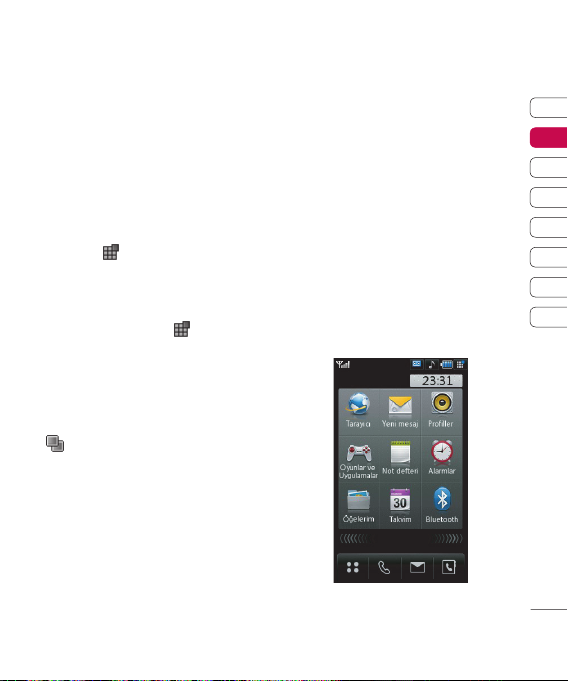
Durum çubuğundaki profi linizin
değiştirilmesi
Durum çubuğundaki mevcut profi l ayarını
temsil eden simgeye dokunun. Örneğin
Sessiz profi l tipini seçin ve kaydedip
kapatmak için Tamam tuşuna dokunun.
Birden fazla görev yürütülüyor
fonksiyonunun kullanılması
Birden fazla görev yürütülüyor menüsünü
açmak için
dokunuşla çalıştırabileceğiniz ve
erişebileceğiniz tüm uygulamaları
görüntüleyebilirsiniz.
Herhangi bir uygulamada
dokunun ve uygulamadan çıkmadan veya
kapatmadan bekleme ekranına geri dönmek
için Ana sayfa seçimini yapın.
Arka planda bir uygulama çalıştırıyorsanız
(ör. oyun veya FM radyo) durum çubuğunda
tuşuna dokunun. Burada bir
tuşuna
görünür.
Kısa yol menüsü
Kısa yol menüsü, dokuz menü seçeneği daha
sunar. Kısa yol menüsünü açmak için:
1 Kısa yol tuşları üstündeki bekleme ekranına
bir kez dokunun.
2 Kısa yol okları göründüğünde parmağınızı,
oklar üzerinde yatay olarak boydan boya
her iki yönde kaydırın.
3 Kısa yol menüsü açılır. Başka bir menü
veya uygulama açmak için dokuz
seçenekten birine dokunun.
4 Kısa yol menüsünü kapatmak için
parmağınızı kısa yol okları üzerinde tekrar
boydan boya kaydırın.
01
02
03
04
05
06
07
08
Bekleme ekranınız
17
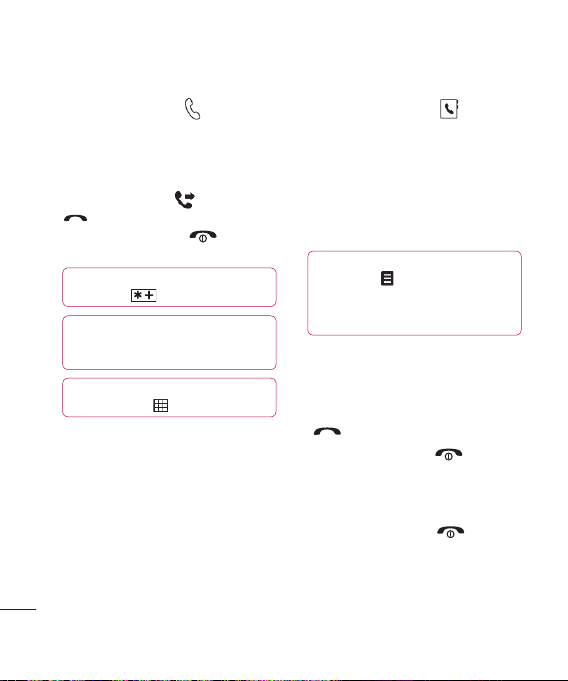
Çağrılar
Çağrı yapılması
1 Tuş takımını açmak için
dokunun.
2 Tuş takımını kullanarak numarayı tuşlayın.
Tuşlanan rakamı silmek için C telefon
tuşuna basın.
3 Çağrıyı başlatmak için
telefon tuşuna dokunun.
4 Çağrıyı sonlandırmak için telefon
tuşuna basın.
İpucu! Uluslararası çağrı yapmak amacıyla +
tuşlamak için
İpucu! Kazayla çağrı yapmayı engellemek
amacıyla dokunmatik ekranı kilitlemek için
kilitle/kilit aç tuşuna basın.
İpucu! Çağrı sırasında tuş takımını
görüntülemek için tuşuna dokunun.
Temel özellikler
18
LG KE990 | Kullanıcı Kılavuzu
tuşuna
tuşuna veya
tuşuna iki kez dokunun.
Rehberden çağrı yapılması
1 Adres defterini açmak için
dokunun.
2 Tuştakımını kullanarak bulmak istediğiniz
kişinin ilk bir kaç harfi ni girin.
3 Listeden çağrı yapmak istediğiniz kişiye
dokunun ve eğer birden fazla numara
kayıtlıysa aranacak numarayı seçin.
4 Çağrı tuşuna dokunun.
İpucu! Çağrı ekranından rehberinizi
arayabilirsiniz. tuşuna dokunun ve Kişi
ara seçimini yapın. Rehberinizde aşağı ve
yukarı gezinin veya listenin uzunluğunu
azaltmak için ilk bir kaç harfi ni girin.
tuşuna
Çağrının cevaplanması ve
reddedilmesi
Telefonunuz çaldığında çağrıyı cevaplamak
için
telefon tuşuna basın.
Çalma sesini susturmak için
tuşuna basın. Bu özellik, toplantı sırasında
profi linizi Sessiz moda almayı unuttuğunuzda
çok faydalıdır.
Gelen çağrıyı reddetmek için
tuşuna ikinci kez basın.
telefon
telefon
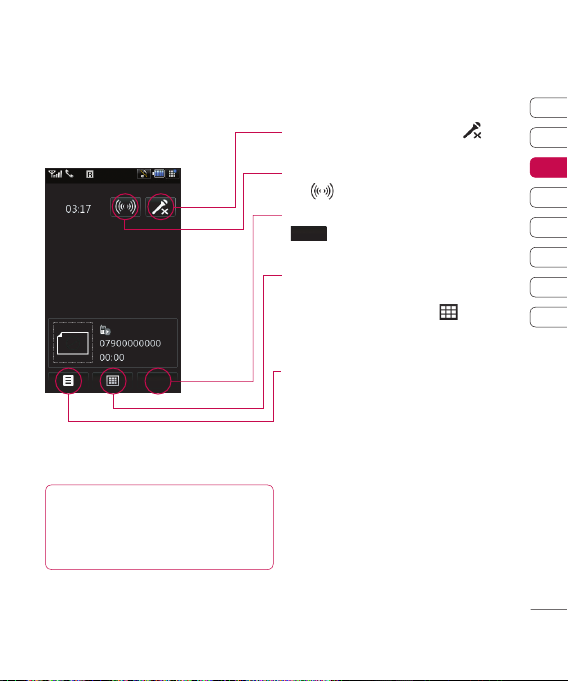
Çağrı sürecindeki seçenekler
Beklet
İpucu! Seçenekler listesinde veya rehberinizde
aşağı ve yukarı gezinmek için görünen son satıra
dokunun ve parmağınızı ekranda yukarı doğru
kaydırın. Liste yukarı kayarak daha fazla öğe
görünür hale gelir.
Sessiz - Mikrofonu kapatmak için tuşuna
dokunursanız konuştuğunuz kişi sizi işitemez.
Hoparlör - Telefon hoparlörünü açmak
için tuşuna dokunun.
Beklet - Arayanı bekletmeye almak için
Beklet
tuşuna dokunun. Görüşmenize devam
etmek için Devam tuşuna dokunun.
Tuş takımı - Numaralandırılmış seçeneklere
sahip menüler arasında gezinmek amacıyla
sayısal tuş takımını açmak için
tuşuna
dokunun. Örneğin çağrı merkezlerini veya
otomatik telefon servislerini ararken.
Seçenekler - Rehbere git ve Mesajlara git
gibi diğer çağrı sürecindeki seçeneklerin
listesinden seçim yaparak mesajlarınızı veya
rehberinizi kontrol etmek için kullanın. Burada
Aramayı sonlandır tuşuna dokunarak bir
çağrıyı sonlandırabilirsiniz.
Çağrı sesinin ayarlanması
Çağrı sırasında ses seviyesini artırmak için
ayar düğmesini saat yönünde, ses
seviyesini azaltmak için ise saat yönünün
tersine döndürün.
01
02
03
04
05
06
07
08
Temel özellikler
19
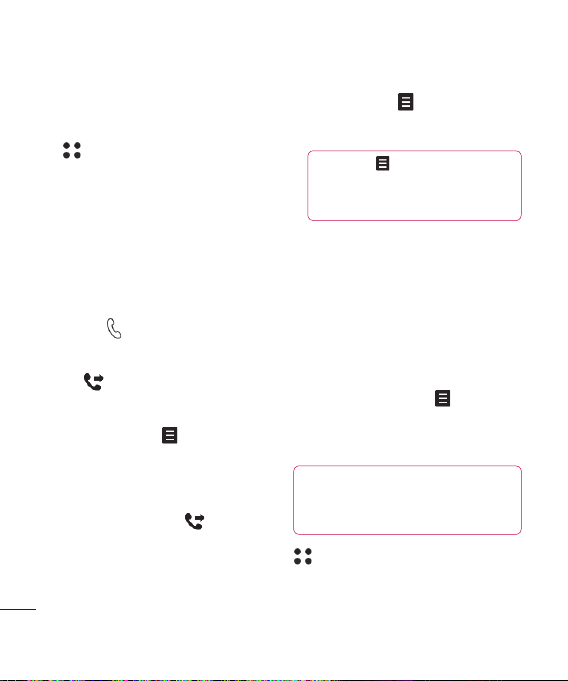
Çağrılar
Hızlı arama
Sıkça aradığınız bir kişiye hızlı arama
numarası atayabilrisiniz.
1
tuşuna dokunun ve Rehber’i seçin.
2 Hızlı aramalar’a dokunun.
3 Telesekreter numaranız zaten 1 olarak
ayarlıdır. Bunu değiştiremezsiniz. Hızlı
arama numarası eklemek için başka bir
numaraya dokunun.
4 Adres defteriniz açılır. Seçilen numarayı
atamak istediğiniz kişiyi seçip telefon
numarasına bir kez dokunun.
Hızlı arama numarasını aramak için bekleme
ekranından
tuşuna dokunduktan sonra kişi
ekranda görününceye kadar atanmış
numarayı basılı tutun. Çağrı otomatik olarak
tuşuna basmaya gerek yoktur.
başlar,
İkinci çağrının yapılması
1 Görüşme sırasında,
Yeni arama ekle’yi seçin.
2 Numarayı tuşlayın veya rehberinizi arayın
(Ayrıntılar için 18. sayfadaki çağrı
yapılması ile ilgili konulara bakın).
Temel özellikler
3 Çağrıya bağlanmak için tuşuna basın.
4 Ekranda her iki çağrı da görüntülenir. İlk
çağrı kesilir ve arayan beklemeye alınır.
5 Çağrılar arasında geçiş yapmak için
Değiştir’e dokunun.
20
LG KE990 | Kullanıcı Kılavuzu
tuşuna dokunun ve
6 Çağrılardan birini veya her ikisini de
sonlandırmak için
önce Son ardından Tüm aramalar veya
tuşuna basın ve
Etkin arama seçimini yapın.
İpucu! Önce seçip sonra Aramaya
katıl seçerek çağrılarınızı birleştirebilirsiniz.
Şebeke operatörünüzün çağrı konferansını
desteklediğini kontrol edin.
Not: Yaptığınız her iki çağrı için de
ücretlendirilirsiniz.
DTMF’nin kapatılması
DTMF, otomatikleştirilmiş mesajlar içindeki
menülerde gezinmeniz için sayısal komutlar
kullanmanızı sağlar. DTMF, varsayılan olarak
açıkdır.
Çağrı sırasında kapatmak için (örneğin,
bir numarayı not almak için)
dokunun ve DTMF kapalı’yı seçin.
tuşuna
Arama günlüğünün görüntülenmesi
İpucu! Seçenekler listesinde ilerlemek için görünür
olan son öğeye dokunun ve parmağınızı ekranda
yukarı kaydırın. Liste yukarı kayarak daha fazla öğe
görünür hale gelir.
tuşuna dokunun ve Çağrı kaydı’nı seçin.
Görüntülemek için aşağıdakileri seçin:
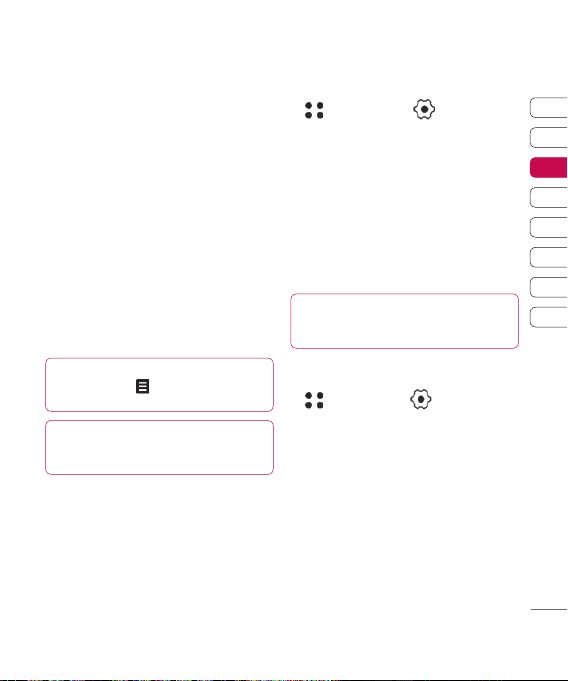
Tüm aramalar - Yapılan, gelen ve cevapsız
aramaların tam listesini görüntüler.
Yapılan aramalar - Aradığınız tüm
numaraların listesini görüntüler.
Gelen çağrılar - Sizi arayan tüm numaraların
listesini görüntüler.
Cevapsız çağrılar - Cevapsız bıraktığınız
tüm aramaların listesini görüntüler.
Çağrı ücretleri - Aradığınız numaralara
uygulanan ücretleri (bu servis şebekeye
bağlıdr, bazı operatörler bu hizmeti veremez)
ve aranan ve arayan çağrıların arama süresini
görüntüler.
Veri bilgisi - Alınan ve gönderilen tüm
verilerin KB olarak miktarını gösterir.
İpucu! Herhangi bir çağrı günlüğündeki kayıtların
hepsini silmek için tuşuna ve Tümünü
sil’ye dokunun.
İpucu! Çağrının tarihini, saatini ve süresini
görüntülemek için herhangi bir çağrı günlüğü
girdisine dokunun.
Çağrı yönlendirmenin kullanılması
1 tuşuna dokunup seçip Çağrı
ayarları’nı seçin.
2 Çağrı yönlendirme.
3 Hat meşgul olduğunda, cevap
vermediğinizde veya erişilemediğinizde
gelen çağrıları yönlendirmek için kullanın.
4 Yönlendirmek istediğiniz numarayı girin.
5 Etkinleştirmek için Yönlendir’e dokunun.
Not: Yönlendirilen çağrılar, ücretlendirilir.
Ayrıntılar için lütfen operatörünüze danışın.
İpucu! Tüm çağrı yönlendirmelerini kapatmak
için Çağrı yönlendirme menüsünden Tümünü
devre dışı bırak’ı seçin.
Çağrı engellemenin kullanılması
1 tuşuna dokunup seçip Çağrı
ayarları’nı seçin.
2 Çağrı engelleme.
3 Aşağıdaki altı seçenekten herhangi birini
veya hepsini seçin:
Tüm giden aramalar
Giden uluslararası aramalar
Kendi ülkem hariç yapılan
uluslararası aramalar
Tüm gelen aramalar
Yurtdışında gelen aramalar
01
02
03
04
05
06
07
08
Temel özellikler
21
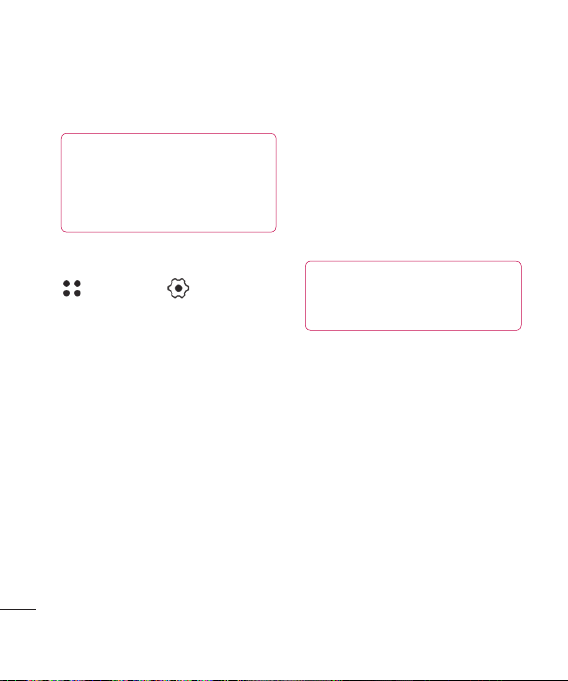
Çağrılar R
4 Engelleme şifresini girin.
Bu servis için lütfen şebeke operatörünüzü
kontrol edin.
İpucu! Telefonunuzdan aranabilecek
numaraların listesini açmak veya düzenlemek
için Sabit arama numaraları’nı seçin.
Operatörünüzün PIN2 koduna ihtiyaç
duyarsınız. Böylece telefonunuzdan sadece
sabit arama listesindeki numaralar aranabilir.
Genel çağrı ayarının değiştirilmesi
1 tuşuna dokunup seçip Çağrı
ayarları’nı seçin.
2 Ortak ayarlara dokunun. Burada ayarları
aşağıdaki gibi düzeltebilirsiniz:
Çağrı reddetme - Açık veya Kapalı
olarak seçin ve özel gruplar, kişiler veya
kayıtlı olmayan numaralardan (rehberinizde
olmayan) oluşan tüm çağrıları reddetmek
için kullanın.
Numaramı gönder - Birini aradığınızda
numaranızın görünmesi için kullanın.
Otomatik tekrar ara - Açık veya Kapalı
olarak ayarlayın.
Temel özellikler
Cevap verme modu - Gönder tuşuyla
veya herhangi bir tuşu kullanarak
telefona cevap vermek için kullanın.
22
LG KE990 | Kullanıcı Kılavuzu
Dakika hatırlatıcı - Çağrının her
dakikasında sesli bir uyarı almak için Açık
olarak seçin.
BT cevap modu - Bluetooth kulaklığını
kullanırken çağrıyı Bluetooth ile
cevaplamak için Hands-free, telefondan
cevaplamak için ise Telefon seçimini
yapın.
Yeni numarayı kaydet - Evet veya Hayır
olarak ayarlayın.
İpucu! Seçenekler listesinde ilerlemek için
görünür olan son öğeye dokunun ve parmağınızı
ekranda yukarı kaydırın. Liste yukarı kayarak
diğer satırlar görünür hale gelir.
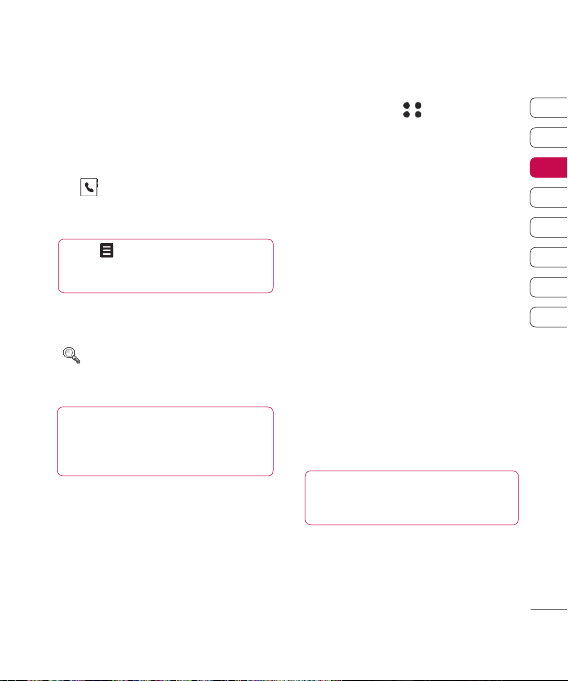
Rehber
Rehberin aranması
Rehberde arama yapmanın iki yolu
bulunmaktadır:
Bekleme ekranında
1 Bekleme ekranında adres defterini açmak
için
tuşuna dokunun.
2 Tuştakımını kullanarak bulmak istediğiniz
kişinin ilk bir kaç harfi ni girin.
İpucu!
tuşuna dokunup Gruba göre ara’yı
seçip grup olarak arama yapabilirsiniz . Bu
özellik tüm gruplarınızın bir listesini görüntüler.
Ana menüde
1 Rehber’i seçin.
2 tuşuna dokunun ve tuştakımını
kullanarak bulmak istediğiniz kişinin ilk bir
kaç harfi ni girin.
İpucu! Rehberinizde ilerlemek için görünür
olan son satıra dokunun ve parmağınızı
ekranda yukarı kaydırın. Liste yukarı kayarak
daha fazla öğe görünür hale gelir.
Yeni kişinin eklenmesi
1 Bekleme ekranında tuşuna dokunun ve
Rehber’i seçin.
2 Yeni ekle’yi seçin.
3 Ekleyeceğiniz kişiyi kaydetmek için Telefon
veya SIM seçin.
4 Yeni kişinin adını ve soyadını girin. Her
ikisini de girmenize gerek yoktur, ancak en
az birini girmeniz gerekir.
5 En fazla beş numara girin ve her birinin
tipini belirleyin. Mobil, Ev, Ofi s, Çağrı,
Faks ve Genel seçeneklerinden birini
seçin. Tamam’a dokunun.
6 En fazla iki eposta ekleyin.
7 Kişiyi bir gruba dahil edin. Grup yok, Aile,
Arkadaşlar, İş arkadaşları, Okul veya
VIP seçeneklerden birini seçin.
8 Ayrıca Ana sayfa, Ev adresi, Şirket adı,
İş pozisyonu, Şirket adresi ve Not da
ekleyebilirsiniz.
9 Kişi bilgilerini kaydetmek için Kaydet’e
dokunun.
İpucu! Rehberinizdeki kişiler için özel gruplar
oluşturabilmek için 24. sayfadaki Grup
oluşturulması başlığına bakın.
01
02
03
04
05
06
07
08
Temel özellikler
23
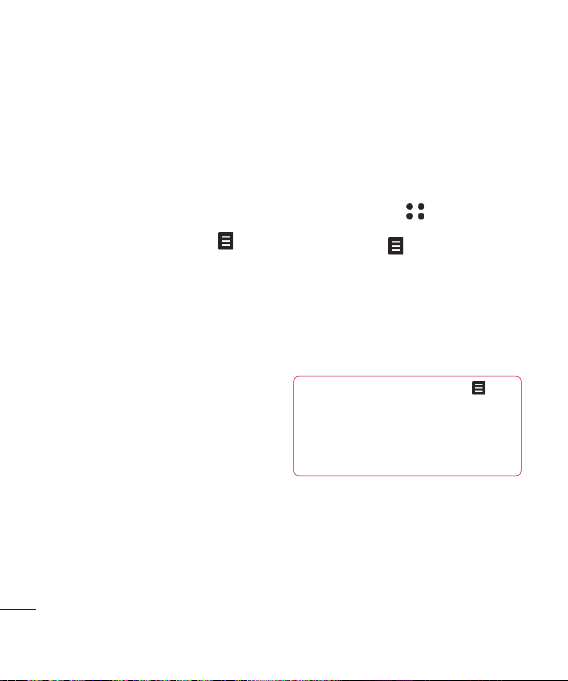
Rehber
Kişi seçenekleri
Bir kişiyi görüntülerken yapabileceğiniz pek
çok işlem bulunmaktadır. Seçenekler
menüsünü aşağıdaki şekilde erişip
kullanabilirsiniz:
1 Kullanmak istediğiniz kişiyi seçin. 23.
sayfadaki Rehberin aranması başlığına
bakın.
2 Seçenekler listesini açmak için
dokunun.
Burada aşağıdakileri yapabilirsiniz:
Düzenle - Kişinin bilgileri değiştirilir.
Mesaj gönder - Kişiye mesaj gönderilir.
Kişinin eposta adresi varsa eposta veya
SMS / MMS arasında seçim yapabilirsiniz.
Mesaj gönderme ayrıntıları için 26. sayfaya
bakın.
Kartvizit gönder - Kişinin ayrıntıları
kartvizit olarak başka birine gönderilir.
SMS, Multimedya mesajı, Eposta veya
Bluetooth ile göndermek için kullanın.
Sesli arama yap - Kişi aranır.
SIM’e/Telefon’a kaydet - SIM karta veya
telefona aktarmak veya kopyalamak için
Temel özellikler
kullanın (kişinin kayıtlı olduğu yere bağlıdır).
Sil - Kişiyi siler. Eminseniz Evet’e basın.
Yeni kayıt ekle - Yeni bir giriş
ekleyebilirsiniz.
24
LG KE990 | Kullanıcı Kılavuzu
tuşuna
İşaretle/İşareti kaldır - Çoklu silme
işlemi için bir veya daha fazla kişi
seçebilirsiniz.
Gruba göre ara - Girişi grup olarak
arayabilirsiniz.
Grup oluşturulması
1 Bekleme ekranında
Rehber’i seçin.
2 Gruplar’ı seçip
3 Yeni grup ekle’yi seçin.
4 Yeni grubunuza bir ad verin.
5 Kaydet’e dokunun.
Not: Bir grubu silerseniz bu gruba atanmış
kişiler kaybolmaz. Adres defterindeki yerlerini
korurlar.
İpucu! Mevcut bir grubun üzerine gelip
tuşuna dokunarak düzenleme yapabilirsiniz.
Rehberinizdeki bir gruba üye eklemek için Üye
ekle’yi gruba zil sesi atamak için Grup zil sesi
‘ni, grubu Yeniden adlandırmak için Yeniden
adlandır’ı veya silmek için Sil’i seçin.
tuşuna dokunup
tuşuna dokunun.

Kişi ayarlarının değiştirilmesi
Kişi ayarlarını, adres defterinde çalışmasını
istediğiniz şekilde ayarlayabilirsiniz.
İpucu! Seçenekler listesinde ilerlemek için
görünür olan son satıra dokunun ve parmağınızı
ekranda yukarı kaydırın. Liste yukarı kayarak
daha fazla öğe görünür hale gelir.
1 Bekleme ekranında
Rehber’i seçin.
2 Ayarlar’ı seçin. Burada aşağıdaki ayarları
yapabilirsiniz:
Verilerin gösterilmesi - Telefon ve SIM,
Telefon veya SIM içindeki kişileri
görüntülemek için kullanın.
Kişinin önce adının veya soyadının
görüntülenmesi seçebilirsiniz.
Kişiyi senkronize et - Rehber’inizi
senkronize etmek için sunucunuza
bağlanır. 73. sayfada Rehberin
senkronize edilmesi başlığına bakın.
Kopyala - Rehber’inizi telefon’dan SIM’e
veya SIM’den telefonunuza kopyalar. Bu
işlemi teker teker veya hepsi için
yapabilirsiniz. Teker teker olarak
seçerseniz, her kişiyi kopyalamak için teker
teker seçmeniz gerekir.
tuşuna dokunup
Taşı - Bu komut, Kopyala, komutu gibi
çalışır ancak kişi sadece taşıdığınız yere
kaydedilir; ör. kişiyi SIM’den telefona
taşırsanız SIM bellek kartından silinir.
Rehberi yedekle - 72. sayfada Telefon
bilgilerinizin yedeklenmesi ve geri
yüklenmesi başlığına bakın.
Rehberi yeniden yükle - 72. sayfada
Telefon bilgilerinizin yedeklenmesi ve
geri yüklenmesi başlığına bakın.
Rehberi sil - Tüm rehberinizi siler. Adres
defterinizin tamamen silinmesini
istediğinizden eminseniz Evet’e dokunun.
Bilgilerin görüntülenmesi
1 Bekleme ekranında
Rehber’i seçin.
2 Bilgi’yi seçin.
3 Burada Servis arama numaraları’nı,
Kendi numaram’ı, Bellek bilgisi’ni
(kalan bellek miktarını) ve Kartvizitim’i
görüntüleyebilirsiniz.
İpucu! Eğer henüz kartvizit
hazırlamadıysanız Ekle’yi seçip rehberdeki
kişi için yaptığınız gibi tüm bilgilerinizi girin.
Sonlandırmak için Kaydet’e dokunun.
tuşuna dokunup
01
02
03
04
05
06
07
08
Temel özellikler
25
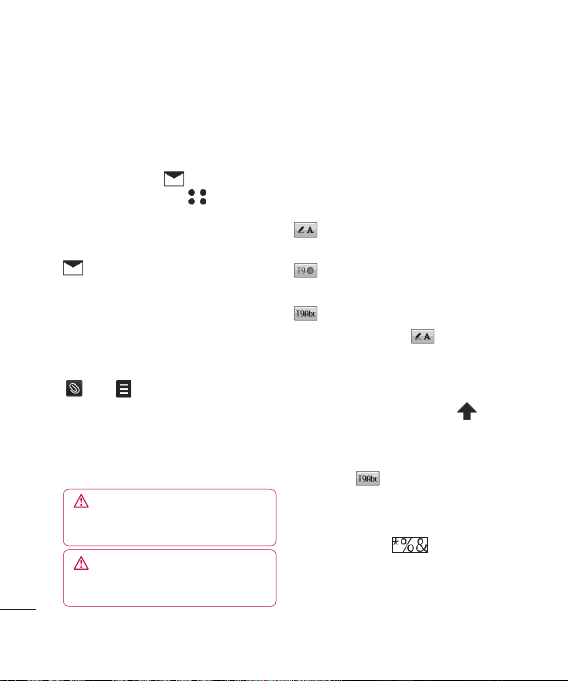
Mesajlar
Mesajlar
KE990 telefonunuz, SMS, MMS ve epostayı
kullanımı kolay bir menüde toplamıştır.
Mesaj merkezine girmek için iki yol
bulunmaktadır:
1 Bekleme ekranında tuşuna dokunun.
2 Bekleme ekranında önce tuşuna
sonra Mesaj’a dokunun.
Mesajın gönderilmesi
1 tuşuna dokunup Yeni mesaj
oluştur’u seçin.
2 SMS veya MMS göndermek için Mesaj’ı
seçin. Veya eposta göndermek için
Eposta’yı seçin. Ayrıntıları için 29. sayfaya
bakın.
3 Yeni SMS açılır.
veya
4
görüntü, video, ses veya sembol eklemek
için Ekle’ye dokunun.
5 Gönder’e dokunun. Telefon numarası
girin veya rehberi açmak için Rehber’e
dokunun. Birden fazla kişi ekleyebilirsiniz.
Temel özellikler
26
LG KE990 | Kullanıcı Kılavuzu
tuşuna dokunduktan sonra
,
UYARI: Göndereceğiniz her 160
karakter için bir mesaj ücretlendirmesine
tabi tutulursunuz.
UYARI: SMS’e görüntü, video veya
ses eklendiğinde otomatik olarak MMS’e
dönüştürülür ve ona göre ücretlendirilir.
Metin girilmesi
Metin girmek için dört yol bulunmaktadır:
T9 modu Abc normal, Klavye ve El yazısı
tanıma.
Metin giriş yöntemleri arasında geçiş
yapmak için ekranın üstündeki ilgili simgeye
dokunun.
El yazısı tanıma - El yazısı-Ekran
veya El yazısı-Kutu seçimi yapın
T9 modu - T9 tahmini metni için
dokunun ve T9 abc, T9 Abc veya 123 seçin.
Abc normal - Abc, ABC veya 123
Klavyeyi kullanmak için
ve açılan menüden klavye’yi seçin.
Her metin giriş modunda farklı klavye tipleri
(örneğin, büyük harf veya küçük
harf) arasında geçiş yapmak için
Boşluk vermek için 0’a dokunun.
Büyük, küçük ve başlık harfl eri arasında geçiş
yapmak için
Karakter silmek için ekranın altındaki C
telefon tuşunu kullanın.
Sembol girmek için tuşuna dokunun.
tuşuna dokunun
kullanın.
tuşuna basın.
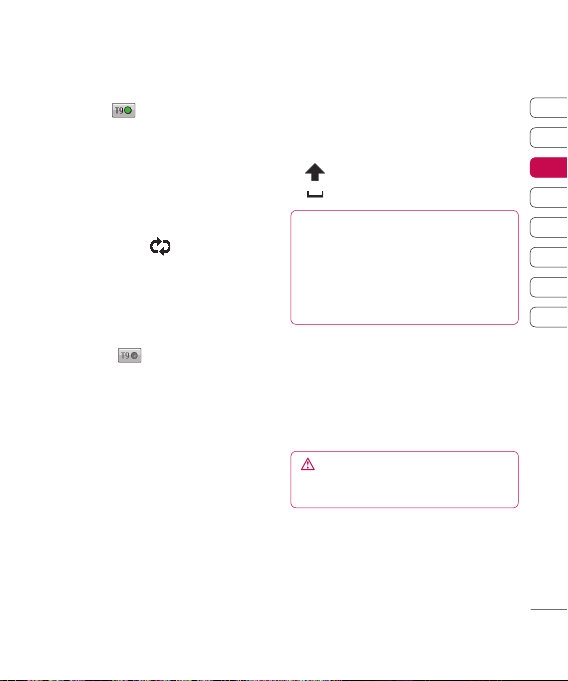
T9 modu
T9 modunda görünür.
T9 modu, dokunarak yazdığınız tuş dizisindeki
sözcükleri tanımak için telefondaki bir sözlüğü
kullanır. Yazmak istediğiniz harfe ait sayı
tuşuna dokununca girilen harfl erden sözcüğü
tanır. Örneğin bir kelime yazmak için 8, 3, 5,
3, 3, 6, 6 tuşlarına basın.
Sözcük görünmezse
veya Hecele’ye
dokunun. Hecele’ye dokunursanız
Abc normal modunu kullanarak sözcük veya
ad sözlüğe eklenir.
Abc normal girişi
Abc modunda görünür.
Abc modunda bir harf girmek için tuşa tekrar
tekrar basmanız gerekebilir. Örneğin,
‘selam’ yazmak için 7’ye dört kez, 3’e iki
kez, 5’e üç kez, 2’ye bir kez ve 6’ya bir kez
dokunun.
Klavye
Klavye modunda ekran dikdörtgen olarak
tamamen Q klavyeye dönüşür.
Mesajınızı yazmak için harfl ere dokunun:
büyük harf için dokunun
boşluk eklemek için dokunun
İpucu! Klavye modu bir sonraki yazacağınızı
tahmin ederek görüntüler. Bu kelimeler şimdiye
kadar yazmış olduğunuz cümlelere dayalı olarak
tahmin edilir. Önerilen sözcükleri kullanmak
istemezseniz, yeni sözcükleri yazmaya devam
edin. Önerilen sözcükleri kullanmak isterseniz,
bunları onaylamak için boşluk tuşuna basın.
El yazısı tanıma
El yazısı tanıma modunda sadece ekrana
yazın ve KE990, el yazınızı mesaja
dönüştürsün. Tercihinize bağlı olarak Ekran
veya Kutu seçimini yapın.
UYARI: Bu modda çalışırken orijinal kalem
kullanmak daha kolay olabilir; ekrana zarar
vermemek için hafi fçe bastırmayı unutmayın.
01
02
03
04
05
06
07
08
Temel özellikler
27
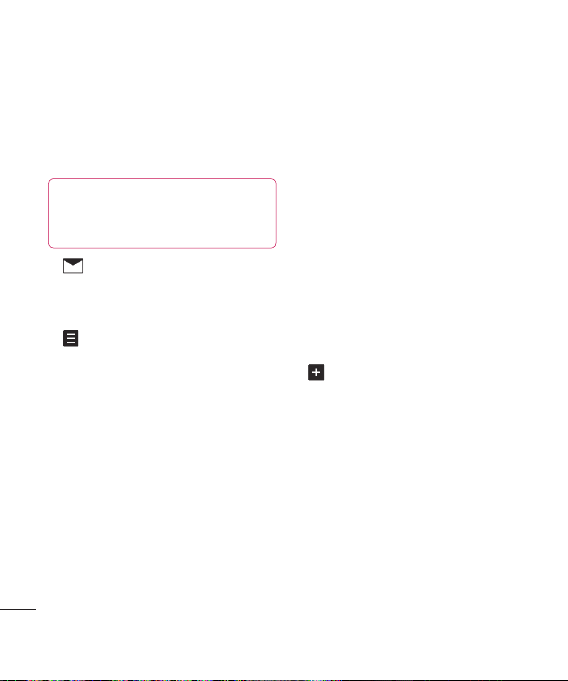
Mesajlar
Epostanın ayarlanması
KE990’da eposta kullanırken hareket halinde
bile mesajlarınızdan uzak kalmazsınız. POP3
veya IMAP4 eposta hesaplarını ayarlamak hızlı
ve kolaydır.
İpucu! Seçenekler listesinde ilerlemek için
görünür olan son öğeye dokunun ve parmağınızı
ekranda yukarı kaydırın. Liste yukarı kayarak
daha fazla öğe görünür hale gelir.
1 tuşuna dokunduktan sonra Ayarlar’ı
seçin.
2 Eposta’ya sonra E-posta hesapları’na
dokunun.
3
seçimini yapın ve Yeni ekle’ye
dokunun.
4 Böylece hesabınızın nasıl çalışacağını
belirleyebilirsiniz:
Başlık - Bu hesaba bir ad verin.
Cihaz adı - İsmi girin.
Kullanıcı adı - Hesabın kullanıcı adını girin.
Şifre - Hesabın şifresini girin.
E-posta adresi - Hesabın eposta adresini
girin.
Temel özellikler
E-posta cevap adresi - Cevaplanacak
eposta adresini girin.
Giden posta sunucusu - Hesabın
ayrıntılarını girin.
28
LG KE990 | Kullanıcı Kılavuzu
Gelen posta sunucusu - Hesabın
ayrıntılarını girin.
Maks. alma boyutu - Epostanızın
boyutunu belirleyin; maksimum 1MB.
Posta kutusu tipi - Posta kutusu tipini
POP3 veya IMAP4 olarak belirleyin.
Sunucuya kaydet - Epostalarınızın
sunucuya kaydedilmesini belirleyin.
IMAP4 hesapları için her zaman kopyalar
kaydedilir.
Gönd. postayı kaydet: - IMAP4
epostalarınızın kaydedileceği yeri belirleyin.
POP3 hesapları için kopyalar her zaman
telefona kaydedilir.
Erişim noktası - İnternet erişim noktasını
belirleyin. Bir erişim noktası kaydetmek için
tuşuna basın.
Otomatik al - Yeni epostalarınıza otomatik
olarak erişilmesini belirleyin.
Gelişmiş Ayarlar - Gelişmiş Ayarları
belirleyin.
SMTP port numarası - Normal olarak
değeri 25’dir.
Gelen sunucu portu - Normal olarak
POP3 hesaplar için 110, IMAP4 için
143’tür.
SMTP kimlik doğrulama - Giden eposta
sunucusu için güvenlik ayarlarını belirleyin.
